Megjegyzés
Az oldalhoz való hozzáféréshez engedély szükséges. Megpróbálhat bejelentkezni vagy módosítani a címtárat.
Az oldalhoz való hozzáféréshez engedély szükséges. Megpróbálhatja módosítani a címtárat.
Ez a cikk részletes útmutatást nyújt a közvetlen tárolóhelyek Windows Serveren való üzembe helyezéséhez. A Közvetlen tárolóhelyek Azure Local részeként történő üzembe helyezéséhez tekintse meg az Azure Localról szóló témakört.
Tip
Hiperkonvergens infrastruktúrát szeretne beszerezni? A Microsoft azt javasolja, hogy vásároljon érvényesített hardver-/szoftveres Azure Local-megoldást partnereinktől. Ezeket a megoldásokat a referenciaarchitektúra alapján tervezzük, szereljük össze és érvényesítjük a kompatibilitás és a megbízhatóság biztosítása érdekében, így ön gyorsan üzembe helyezheti őket. Az Azure Local használatával működő hardver-/szoftvermegoldások katalógusának megtekintéséhez tekintse meg az Azure Local Catalog
Tip
A közvetlen tárolóhelyek hardver nélküli nélküli kiértékeléséhez Hyper-V virtuális gépeket is használhat, beleértve a Microsoft Azure-t is. Érdemes lehet áttekinteni a Windows Server gyorslabor üzembe helyezési szkripteit is, amelyeket betanítási célokra használunk.
Kezdés előtt
Tekintse át a Közvetlen tárolóhelyek hardverkövetelményeit , hogy megismerkedjen az általános megközelítéssel és néhány lépéssel kapcsolatos fontos megjegyzésekkel.
Gyűjtse össze a következő információkat:
Üzembe helyezési lehetőség: A Közvetlen tárolóhelyek két üzembe helyezési lehetőséget támogatnak: hiperkonvergens és konvergens, más néven nem csoportosított. Ismerkedjen meg az előnyeivel, hogy eldöntse, melyik lehetőség a megfelelő az Ön számára. A cikkben szereplő 1–3. lépés mindkét üzembe helyezési lehetőségre vonatkozik. A 4. lépés csak a konvergens üzembe helyezéshez szükséges.
Kiszolgálónevek: Ismerkedjen meg a szervezet számítógépekkel, fájlokkal, elérési utakkal és egyéb erőforrásokkal kapcsolatos elnevezési szabályzataival. Több kiszolgálót kell kiépítenie, mindegyik egyedi névvel.
Tartománynév: Ismerkedjen meg a szervezet tartományelnevezési és tartománycsatlakozási szabályzataival. Kapcsolja össze a kiszolgálókat a tartománnyal, és meg kell adnia a tartománynevet.
RDMA-hálózatkezelés: Kétféle RDMA protokoll létezik: iWarp és RoCE. Figyelje meg, hogy melyik hálózati adaptert használja, és ha RoCE, jegyezze fel a verziót (v1 vagy v2). RoCE esetén jegyezze fel az állvány felső kapcsolójának modelljét is.
VLAN-azonosító: Jegyezze fel a kiszolgálókon lévő felügyeleti operációsrendszer-hálózati adapterekhez használandó VLAN-azonosítót, ha van ilyen. Ezeket az információkat a hálózati rendszergazdától szerezheti be.
1. lépés: A Windows Server üzembe helyezése
1.1. lépés: Az operációs rendszer telepítése
Először telepítse a Windows Servert a fürt minden kiszolgálójára. A Közvetlen tárolóhelyek használatához Windows Server Datacenter Edition szükséges. Használhatja a Server Core telepítési lehetőségét, vagy az asztali kezelőfelülettel rendelkező kiszolgálót.
A Windows Server telepítővarázslóval történő telepítésekor választhat a Windows Server (a Server Core-ra hivatkozva) és a Windows Server (Asztali kezelőfelülettel rendelkező kiszolgáló) között, amely egyenértékű a Windows Server 2012 R2-ben elérhető Teljes telepítési lehetőséggel. Ha nem választ, a Server Core telepítési lehetőségét kapja meg. További információ: Server Coretelepítése.
1.2. lépés: Csatlakozás a kiszolgálókhoz
Ez az útmutató a Server Core telepítési lehetőségével, valamint a távoli telepítéssel és kezeléssel foglalkozik egy külön felügyeleti rendszerből. A felügyeleti rendszernek a következő szolgáltatással kell rendelkeznie:
- A Windows Server vagy a Windows 10 olyan verziója, amely legalább olyan új, mint az általa kezelt kiszolgálók, a legújabb frissítésekkel.
- Hálózati kapcsolat az általa kezelt kiszolgálókhoz.
- Ugyanahhoz a tartományhoz vagy teljes mértékben megbízható tartományhoz csatlakozik.
- Távoli kiszolgálófelügyeleti eszközök (RSAT) és PowerShell-modulok Hyper-V és feladatátvételi fürtökhöz. Az RSAT-eszközök és a PowerShell-modulok a Windows Serveren érhetők el, és más funkciók telepítése nélkül telepíthetők. A távoli kiszolgálófelügyeleti eszközök Windows 10 felügyeleti pc-n is telepíthető.
A felügyeleti rendszeren telepítse a feladatátvevő fürtöt és Hyper-V felügyeleti eszközöket. Ezt a Kiszolgálókezelőn keresztül teheti meg a Szerepkörök és szolgáltatások hozzáadása varázslóval. A Szolgáltatások lapon válassza a Távoli kiszolgálófelügyeleti eszközök lehetőséget, majd válassza ki a telepíteni kívánt eszközöket.
Adja meg a PowerShell-munkamenetet, és használja annak a csomópontnak a kiszolgálónevét vagy IP-címét, amelyhez csatlakozni szeretne. A parancs végrehajtása után a rendszer jelszót kér. Adja meg a Windows beállításakor megadott rendszergazdai jelszót.
Enter-PSSession -ComputerName <myComputerName> -Credential LocalHost\Administrator
Íme egy példa arra, hogy ugyanazt a dolgot a szkriptekben hasznosabb módon kell elvégezni:
$myServer1 = "myServer-1"
$user = "$myServer1\Administrator"
Enter-PSSession -ComputerName $myServer1 -Credential $user
Tip
Ha távolról helyez üzembe egy felügyeleti rendszerből, olyan hibaüzenet jelenhet meg, mintha a WinRM nem tudja feldolgozni a kérést. A hiba elhárításához a Windows PowerShell használatával vegye fel az egyes kiszolgálókat a felügyeleti számítógépen található megbízható gazdagépek listájára:
Set-Item WSMAN:\Localhost\Client\TrustedHosts -Value Server01 -Force
A megbízható gazdagépek listája támogatja a joker karaktereket, például Server*.
- A Megbízható gazdagépek listájának megtekintéséhez írja be a
Get-Item WSMAN:\Localhost\Client\TrustedHosts. - A lista kiürítéséhez írja be
Clear-Item WSMAN:\Localhost\Client\TrustedHost.
1.3. lépés: Csatlakozás a tartományhoz és tartományfiókok hozzáadása
A Közvetlen tárolóhelyek kezeléséhez csatlakoztatnia kell a kiszolgálókat egy tartományhoz, és egy Active Directory Domain Services-tartományfiókot kell használnia, amely minden kiszolgálón a Rendszergazdák csoportban található.
A felügyeleti rendszerből nyisson meg egy PowerShell-konzolt rendszergazdai jogosultságokkal. Az Enter-PSSession használatával csatlakozzon az egyes kiszolgálókhoz, futtassa a következő parancsmagot, majd helyettesítse a saját számítógépnevét, tartománynevét és tartományhitelesítő adatait.
Add-Computer -NewName "Server01" -DomainName "contoso.com" -Credential "CONTOSO\User" -Restart -Force
Ha a tár rendszergazdai fiókja nem tagja a Tartománygazdák csoportnak, vegye fel a tár-rendszergazdai fiókot a helyi Rendszergazdák csoportba minden csomóponton, vagy adja hozzá a tárgazdákhoz használt csoportot. A lépés végrehajtásához használhatja a következő parancsot, vagy létrehozhat egy PowerShell-szkriptet. További információ: Tartományfelhasználók hozzáadása helyi csoporthoz a PowerShell használatával.
Net localgroup Administrators <Domain\Account> /add
1.4. lépés: Szerepkörök és szolgáltatások telepítése
A következő lépés a kiszolgálói szerepkörök telepítése minden kiszolgálón a Windows Felügyeleti központban, a Kiszolgálókezelőben vagy a PowerShellben. Íme a telepíteni kívánt szerepkörök:
- Klaszterezés meghibásodás esetén
- Hyper-V
- Fájlkiszolgáló (ha bármilyen fájlmegosztást szeretne üzemeltetni, például konvergens üzembe helyezés esetén)
- Data-Center-Bridging (ha iWARP hálózati adapterek helyett RoCEv2-t használ)
- RSAT-Clustering-PowerShell
- Hyper-V-PowerShell
A szerepkörök PowerShellen keresztüli telepítéséhez használja az Install-WindowsFeature parancsmagot. A következőhöz hasonló kiszolgálón is használhatja:
Install-WindowsFeature -Name "Hyper-V", "Failover-Clustering", "Data-Center-Bridging", "RSAT-Clustering-PowerShell", "Hyper-V-PowerShell", "FS-FileServer"
Ha egyszerre szeretné futtatni a parancsot a fürt összes kiszolgálóján, futtassa ezt a szkriptet, amely módosítja a változók listáját a szkript elején, hogy illeszkedjen a környezetéhez.
# Fill in these variables with your values
$ServerList = "Server01", "Server02", "Server03", "Server04"
$FeatureList = "Hyper-V", "Failover-Clustering", "Data-Center-Bridging", "RSAT-Clustering-PowerShell", "Hyper-V-PowerShell", "FS-FileServer"
# This part runs the Install-WindowsFeature cmdlet on all servers in $ServerList, passing the list of features into the script block with the "Using" scope modifier so you don't have to hard-code them here.
Invoke-Command ($ServerList) {
Install-WindowsFeature -Name $Using:Featurelist
}
2. lépés: A hálózat konfigurálása
Ha közvetlen tárolóhelyeket helyez üzembe virtuális gépeken, hagyja ki ezt a szakaszt.
A Storage Spaces Direct nagy sávszélességű, alacsony késleltetésű hálózati kapcsolatot igényel a fürt kiszolgálói között. Legalább 10 GbE hálózati kapcsolatra van szüksége, és ajánlott a távoli közvetlen memória-hozzáférés (RDMA). Használhatja az iWARP-t vagy a RoCE-t, ha az operációs rendszer verziójának megfelelő Windows Server-emblémával rendelkezik, de az iWARP beállítása egyszerűbb.
Important
A hálózati berendezésektől és különösen a RoCE v2-től függően előfordulhat, hogy konfigurálnia kell az állvány felső kapcsolóját. A közvetlen tárolóhelyek megbízhatóságának és teljesítményének biztosításához fontos a megfelelő kapcsolókonfiguráció.
A Windows Server 2016 bevezette a kapcsolóbe ágyazott csapatképzést (SET) a Hyper-V virtuális kapcsolóban. Ez a funkció lehetővé teszi, hogy ugyanazt a fizikai hálózati adaptert (NIC- portot) használja az összes hálózati forgalomhoz RDMA használata közben, csökkentve a szükséges fizikai hálózati adapterek számát. A közvetlen tárolóhelyekhez használjon kapcsolóba ágyazott összevonást.
- Kapcsoló: Megfelelően kell konfigurálnia a kapcsolókat a sávszélesség és a hálózattípus kezeléséhez. Ha a RoCE protokollt megvalósító RDMA-t használ, a hálózati eszköz és a kapcsoló konfigurációja még fontosabb.
- Kapcsoló nélküli: Közvetlen kapcsolatok használatával összekapcsolhatja a csomópontokat, így elkerülheti a kapcsoló használatát. Minden csomópontnak közvetlen kapcsolattal kell rendelkeznie a fürt minden más csomópontjával.
A Közvetlen tárolóhelyek hálózatának beállításával kapcsolatos útmutatásért tekintse meg a Windows Server 2016 és 2019 RDMA telepítési útmutatójának .
3. lépés: Közvetlen tárolóhelyek konfigurálása
Hajtsa végre az alábbi lépéseket egy olyan felügyeleti rendszeren, amely ugyanazt a verziót futtatja, mint a konfigurálni kívánt kiszolgálók. Ezeket a lépéseket ne futtassa távolról PowerShell-munkamenet használatával. Ehelyett futtassa őket egy helyi PowerShell-munkamenetben a felügyeleti rendszeren rendszergazdai engedélyekkel.
3.1. lépés: Meghajtók tisztítása
A Közvetlen tárolóhelyek engedélyezése előtt győződjön meg arról, hogy a meghajtók üresek régi partíciók és egyéb adatok nélkül. Futtassa a következő szkriptet, és helyettesítse be a számítógépneveket az esetleges régi partíciók vagy más adatok eltávolításához.
Important
Ez a szkript véglegesen eltávolítja az operációs rendszer rendszerindító meghajtóján kívüli meghajtókon lévő adatokat!
# Fill in these variables with your values
$ServerList = "Server01", "Server02", "Server03", "Server04"
foreach ($server in $serverlist) {
Invoke-Command ($server) {
# Check for the Azure Temporary Storage volume
$azTempVolume = Get-Volume -FriendlyName "Temporary Storage" -ErrorAction SilentlyContinue
If ($azTempVolume) {
$azTempDrive = (Get-Partition -DriveLetter $azTempVolume.DriveLetter).DiskNumber
}
# Clear and reset the disks
$disks = Get-Disk | Where-Object {
($_.Number -ne $null -and $_.Number -ne $azTempDrive -and !$_.IsBoot -and !$_.IsSystem -and $_.PartitionStyle -ne "RAW")
}
$disks | ft Number,FriendlyName,OperationalStatus
If ($disks) {
Write-Host "This action will permanently remove any data on any drives other than the operating system boot drive!`nReset disks? (Y/N)"
$response = read-host
if ( $response.ToLower() -ne "y" ) { exit }
$disks | % {
$_ | Set-Disk -isoffline:$false
$_ | Set-Disk -isreadonly:$false
$_ | Clear-Disk -RemoveData -RemoveOEM -Confirm:$false -verbose
$_ | Set-Disk -isreadonly:$true
$_ | Set-Disk -isoffline:$true
}
#Get-PhysicalDisk | Reset-PhysicalDisk
}
Get-Disk | Where-Object {
($_.Number -ne $null -and $_.Number -ne $azTempDrive -and !$_.IsBoot -and !$_.IsSystem -and $_.PartitionStyle -eq "RAW")
} | Group -NoElement -Property FriendlyName
}
}
A kimenet az alábbi példához hasonlóan néz ki, ahol a Count az egyes modellek meghajtóinak száma az egyes kiszolgálókon:
Count Name PSComputerName
----- ---- --------------
4 ATA SSDSC2BA800G4n Server01
10 ATA ST4000NM0033 Server01
4 ATA SSDSC2BA800G4n Server02
10 ATA ST4000NM0033 Server02
4 ATA SSDSC2BA800G4n Server03
10 ATA ST4000NM0033 Server03
4 ATA SSDSC2BA800G4n Server04
10 ATA ST4000NM0033 Server04
3.2. lépés: A fürt ellenőrzése
Ebben a lépésben futtassa a klaszter érvényességi eszközt annak érdekében, hogy a kiszolgálócsomópontok megfelelően legyenek konfigurálva a Storage Spaces Direct használatával történő klaszter létrehozásához. Amikor a fürt létrehozása előtt fürtérvényesítést (Test-Cluster) futtat, az olyan teszteket futtat, amelyek ellenőrzik, hogy a konfiguráció alkalmas-e feladatátvevő fürtként való működésre. Az alábbi példa közvetlenül a paramétert -Include használja, majd megadja a tesztek adott kategóriáit. Ez a megközelítés biztosítja, hogy a közvetlen tárolóhelyekre vonatkozó tesztek szerepeljenek az ellenőrzésben.
A következő PowerShell-paranccsal ellenőrizheti a közvetlen tárolóhelyek fürtjeként használható kiszolgálók készletét.
Test-Cluster -Node <MachineName1, MachineName2, MachineName3, MachineName4> -Include "Storage Spaces Direct", "Inventory", "Network", "System Configuration"
3.3. lépés: A klaszter létrehozása
Ebben a lépésben hozzon létre egy fürtöt az előző lépésben a fürtlétrehozáshoz ellenőrzött csomópontokkal az alábbi PowerShell-parancsmag használatával.
A fürt létrehozásakor egy figyelmeztetés jelenik meg, amely azt jelzi, hogy "Problémák merültek fel a fürtözött szerepkör létrehozásakor, ami megakadályozhatja a szerepkör indulását. További információkért tekintse meg az alábbi jelentésfájlt." Ezt a figyelmeztetést nyugodtan figyelmen kívül hagyhatja. Ennek az az oka, hogy a fürt kvórumához nincsenek elérhető lemezek. A fürt létrehozása után konfiguráljon egy fájlmegosztási tanúsítót vagy egy felhőbeli tanúsítót.
Note
Ha a kiszolgálók statikus IP-címeket használnak, módosítsa a következő parancsot, hogy tükrözze a statikus IP-címet a következő paraméter hozzáadásával és az IP-cím megadásával: -StaticAddress <X.X.X.X>.
Az alábbi parancsban cserélje le a ClusterName helyőrzőt egy egyedi és 15 karakternél kisebb NetBIOS-névre.
New-Cluster -Name <ClusterName> -Node <MachineName1,MachineName2,MachineName3,MachineName4> -NoStorage
A fürt létrehozása után a tartománynévrendszer (DNS) bejegyzésének replikálása a fürt nevéhez időt vehet igénybe. Az idő a környezettől és a DNS-replikáció konfigurációjától függ. Ha a fürt feloldása nem sikerül, a fürt neve helyett használhatja egy olyan csomópont gépnevét, amely a fürt aktív tagja.
3.4. lépés: Fürttanú konfigurálása
Konfiguráljon egy tanúsítót a fürthöz, hogy a három vagy több kiszolgálóval rendelkező fürtök ellenálljanak két sikertelen vagy offline kiszolgálónak. A kétkiszolgálós üzembe helyezéshez klástertanúsító szükséges; ellenkező esetben, ha bármelyik kiszolgáló offline állapotba kerül, a másik kiszolgáló nem lesz elérhető. Ezekkel a rendszerekkel egy fájlmegosztást használhat tanúként, vagy használhat felhőbeli tanúsítót. További információ: Kvórum tanúsítóüzembe helyezése.
3.5. lépés: Közvetlen tárolóhelyek engedélyezése
A fürt létrehozása után használja a Enable-ClusterStorageSpacesDirect PowerShell-parancsmagot. Ez a parancsmag a közvetlen tárolóhelyek üzemmódba helyezi a tárolórendszert, és automatikusan elvégzi a következő feladatokat:
Létrehoz egy készletet: Egyetlen nagy készletet hoz létre az "S2D on Cluster1" névvel.
Konfigurálja a közvetlen tárolóhelyek gyorsítótárait: Ha egynél több média (meghajtó) típus érhető el közvetlen tárolóhelyekhez, akkor a gyorsítótár-eszközök (olvasás és írás a legtöbb esetben) leggyorsabb használatát teszi lehetővé.
Két szintet hoz létre alapértelmezett szintként: az egyik réteg neve "Kapacitás", a másik réteg neve "Teljesítmény". A parancsmag elemzi az eszközöket, és konfigurálja az egyes szinteket az eszköztípusok és a rugalmasság kombinációjával.
A felügyeleti rendszerből nyisson meg egy emelt szintű PowerShell-ablakot, és futtassa a következő parancsot. A fürt neve az a név, amellyel a fürtöt az előző lépések során létrehoztad. Ha ezt a parancsot helyileg futtatja az egyik csomóponton, nincs szüksége a -CimSession paraméterre.
Enable-ClusterStorageSpacesDirect -CimSession <ClusterName>
Ez a parancs engedélyezi a Storage Spaces Direct funkciót. A fürt neve helyett a csomópont nevét is használhatja. A csomópontnév használata megbízhatóbb lehet, mert a DNS-replikáció késése az újonnan létrehozott fürt nevével fordulhat elő.
Ha ez a parancs befejeződik, ami több percet is igénybe vehet, a rendszer készen áll a kötetek létrehozására.
3.6. lépés: kötetek létrehozása
Használja a New-Volume parancsmagot a leggyorsabb és legegyértelmesebb élmény érdekében. Ez az egyetlen parancsmag automatikusan létrehozza a virtuális lemezt, a partíciókat és a formátumokat. Egyező névvel hozza létre a kötetet, és hozzáadja a fürt megosztott köteteihez – mindezt könnyedén, egyetlen egyszerű lépésben.
További információért lásd: Kötetek létrehozása a Storage Spaces Directben.
3.7. lépés: A CSV-gyorsítótár opcionális engedélyezése
Engedélyezheti a fürt megosztott kötetének (CSV) gyorsítótárát úgy, hogy a rendszermemóriát (RAM) írási blokkszintű gyorsítótárként használja olyan olvasási műveletekhez, amelyeket a Windows gyorsítótár-kezelő nem gyorsítótáraz. Ez a funkció javíthatja az olyan alkalmazások teljesítményét, mint a Hyper-V. A CSV-gyorsítótár növeli az olvasási kérelmek teljesítményét, és Scale-Out fájlkiszolgálói forgatókönyvekben is hasznos.
A CSV-gyorsítótár engedélyezése csökkenti a virtuális gépek hiperkonvergens fürtön való futtatásához rendelkezésre álló memória mennyiségét, ezért ki kell egyensúlyoznia a tárolási teljesítményt a virtuális merevlemezek számára rendelkezésre álló memóriával.
A CSV-gyorsítótár méretének beállításához nyisson meg egy PowerShell-munkamenetet a felügyeleti rendszeren egy olyan fiókkal, amely rendszergazdai engedélyekkel rendelkezik a tárolófürtön. Használja a következő szkriptet, és szükség szerint módosítsa a $ClusterName és $CSVCacheSize változókat (ez a példa szerverenként 2 GB CSV gyorsítótárat állít be):
$ClusterName = "StorageSpacesDirect1"
$CSVCacheSize = 2048 #Size in MB
Write-Output "Setting the CSV cache..."
(Get-Cluster $ClusterName).BlockCacheSize = $CSVCacheSize
$CSVCurrentCacheSize = (Get-Cluster $ClusterName).BlockCacheSize
Write-Output "$ClusterName CSV cache size: $CSVCurrentCacheSize MB"
További információ: A csv memóriabeli olvasási gyorsítótár használata.
3.8. lépés: Virtuális gépek üzembe helyezése hiperkonvergens telepítésekhez
Ha hiperkonvergált fürtöt helyez üzembe, az utolsó lépés a virtuális gépek létrehozása a Storage Spaces Direct fürtön.
Tárolja a virtuális gép fájljait a rendszer CSV-névterén (például: c:\ClusterStorage\Volume1), ugyanúgy, mint a fürtökben lévő, feladatátvételre képes virtuális gépek.
A tároló és a virtuális gépek, például a System Center Virtual Machine Manager kezeléséhez használhat beépített eszközöket vagy más eszközöket.
4. lépés: Scale-Out fájlkiszolgáló üzembe helyezése konvergens megoldásokhoz
Ha konvergens megoldást helyez üzembe, a következő lépés egy Scale-Out fájlkiszolgáló-példány létrehozása és a fájlmegosztások beállítása.
Tip
Ha hiperkonvergens fürtöt helyez üzembe, akkor elkészült, és nincs szüksége erre a szakaszra.
Válassza ki az alábbi fülek egyikét, hogy útmutatást kapjon egy Scale-Out fájlkiszolgáló szerepkör létrehozásához a Feladatátvételi fürt kezelő vagy a PowerShell használatával.
Scale-Out fájlkiszolgálói szerepkör létrehozása feladatátvevőfürt-kezelő használatával:
A Feladatátvevőfürt-kezelőben válassza ki a fürtöt, válassza a Szerepkörök, majd a Szerepkör konfigurálása... lehetőséget.
Megjelenik a Magas rendelkezésre állás varázsló.A Szerepkör kiválasztása lapon válassza a Fájlkiszolgáló lehetőséget.
A Fájlkiszolgáló típusa lapon válasszaScale-Out fájlkiszolgálót az alkalmazásadatokhoz.
Az Kliensek Hozzáférési Pontja lapon adjon meg egy nevet a Scale-Out fájlkiszolgálóhoz.
A szerepkör sikeres beállításának ellenőrzéséhez lépjen a Szerepkörök elemre, és győződjön meg arról, hogy az Állapot oszlop a létrehozott fürtözött fájlkiszolgálói szerepkör mellett fut , ahogyan az 1. ábrán látható.
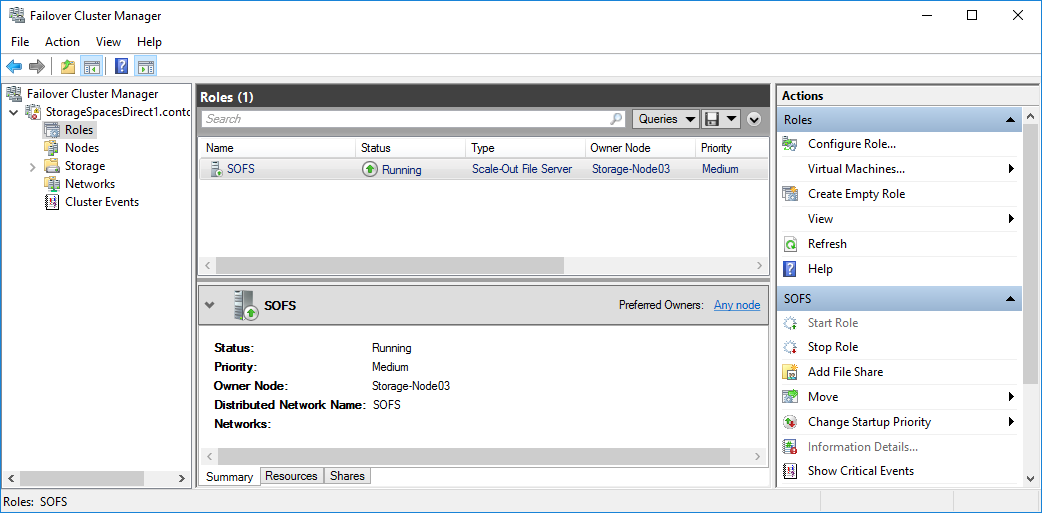
1. ábra Feladatátvevőfürt-kezelő, amelyen a Scale-Out fájlkiszolgáló fut
Note
A fürtözött szerepkör létrehozása után a hálózati propagálási késések megakadályozhatják, hogy néhány percig vagy akár hosszabb ideig fájlmegosztásokat hozzon létre rajta.
Fájlmegosztások létrehozása
Miután létrehozta a virtuális lemezeket, és hozzáadta őket a CSV-ekhez, hozzon létre fájlmegosztásokat rajtuk. Hozzon létre egy fájlmegosztást CSV-nként virtuális lemezenként. A System Center Virtual Machine Manager (VMM) a legegyszerűbb módja ennek a feladatnak, mivel az ön engedélyeit kezeli. Ha nincs a környezetében, a Windows PowerShell használatával részben automatizálhatja az üzembe helyezést.
Az ebben a szakaszban szereplő szkriptekkel részben automatizálhatja a csoportok és megosztások létrehozásának folyamatát. A szkriptek Hyper-V számítási feladatokhoz vannak megírva. Ha más számítási feladatokat helyez üzembe, előfordulhat, hogy módosítania kell a beállításokat, vagy további lépéseket kell végrehajtania a megosztások létrehozása után. Ha például a Microsoft SQL Servert használja, teljes mértékben szabályoznia kell a megosztást és a fájlrendszert az SQL Server szolgáltatásfiókjában.
Note
Amikor fürtcsomópontokat ad hozzá, frissítenie kell a csoporttagságot, kivéve, ha a megosztásokat a System Center Virtual Machine Manager segítségével hozza létre.
Ha PowerShell-szkriptek használatával szeretne fájlmegosztásokat létrehozni, hajtsa végre a következő lépéseket:
Bontsa ki az alábbi szakaszok mindegyikét, és mentse az egyes fájlok tartalmát külön
.ps1fájlként ugyanabban a mappában, példáulC:\Scripts\SetupSMBSharesWithHyperVa fájlkiszolgálófürt egyik csomópontján:Bővítse ki ezt a szakaszt ADGroupSetup.ps1.
Param( [Parameter(Mandatory=$true)] [string] $HyperVClusterName, [Parameter(Mandatory=$true)] [string] $HyperVObjectADGroupSamName ) # Add and import needed features if ((Get-WindowsFeature | ? Name -Like "RSAT-AD-PowerShell") | ? InstallState -NotLike Installed) { Install-WindowsFeature "RSAT-AD-PowerShell" } if ((Get-WindowsFeature | ? Name -Like "RSAT-Clustering-PowerShell") | ? InstallState -NotLike Installed) { Install-WindowsFeature "RSAT-Clustering-PowerShell" } Import-Module -Name ActiveDirectory Import-Module -Name FailoverClusters # Check for group and create if necessary $adGroup = @() $adGroup = Get-ADGroup -Filter {samAccountName -eq $HyperVObjectADGroupSamName} if ($adGroup.Count -ne 1) { $adGroup = New-ADGroup -DisplayName $HyperVObjectADGroupSamName -Name $HyperVObjectADGroupSamName -SamAccountName $HyperVObjectADGroupSamName -GroupScope Global -GroupCategory Security -PassThru } # Build array of Hyper-V servers $HyperVNodes = (Get-ClusterNode -Cluster $HyperVClusterName).Name | Get-ADComputer # Add nodes to group if not already members for ($i = 0; $i -lt $HyperVNodes.Count; $i++) { if (!(Get-ADGroupMember $adGroup | ? Name -ieq $HyperVNodes[$i].Name)) { Add-ADGroupMember $adGroup -Members $HyperVNodes[$i] } } # Add Hyper-V cluster object to group if not already present if (!(Get-ADGroupMember $adGroup | ? Name -ieq $HyperVClusterName)) { Add-ADGroupMember $adGroup -Members (Get-ADComputer $HyperVClusterName) }Bontsa ki ezt a szakaszt FileShareSetup.ps1.
Param( [Parameter(Mandatory=$true)] [string] $HyperVClusterName, [Parameter(Mandatory=$true)] [string] $ScaleOutFSName, [Parameter(Mandatory=$true)] [string] $ShareName, [Parameter(Mandatory=$true)] [string] $HyperVObjectADGroupSamName, [int] $CSVVolumeNumber = 1, [string] $VHDFolderName = "VHDs", [string] $VMFolderName = "VMs" ) # Create the share folder New-Item -ItemType Directory -Path C:\ClusterStorage\Volume$CSVVolumeNumber\$ShareName # Create folders in share New-Item -ItemType Directory -Path "C:\ClusterStorage\Volume$CSVVolumeNumber\$ShareName\$VHDFolderName" New-Item -ItemType Directory -Path "C:\ClusterStorage\Volume$CSVVolumeNumber\$ShareName\$VMFolderName" # Get the domain name $DomainName = Get-Content env:userdnsdomain # Grant the Hyper-V group permission $cmdString = "ICACLS.EXE C:\ClusterStorage\Volume$CSVVolumeNumber\$ShareName --% /Grant $DomainName\$HyperVObjectADGroupSamName" $cmdString += ':(CI)(OI)F' Invoke-Expression -Command $cmdString # Grant domain admins permission $DomainAdmins = "Domain Admins" $cmdString = "ICACLS.EXE C:\ClusterStorage\Volume$CSVVolumeNumber\$ShareName" $cmdString += ' --% /Grant "' $cmdString += "$DomainName\$DomainAdmins" $cmdString += ':(CI)(OI)F"' Invoke-Expression -Command $cmdString # Remove inheritance (optional) ICACLS.EXE C:\ClusterStorage\Volume$CSVVolumeNumber\$ShareName /Inheritance:R # Create new share and set matching Share permissions $FullAccess = ("$DomainName\$HyperVObjectADGroupSamName","$DomainName\Domain Admins") New-SmbShare -Name $ShareName -Path C:\ClusterStorage\Volume$CSVVolumeNumber\$ShareName -FullAccess $FullAccessBővítse ki ezt a szakaszt KCDSetup.ps1.
Param( [Parameter(Mandatory=$true)] [string] $HyperVClusterName, [Parameter(Mandatory=$true)] [string] $ScaleOutFSName, [switch] $EnableLM = $true ) # Add and import needed features if ((Get-WindowsFeature | ? Name -Like "RSAT-AD-PowerShell") | ? InstallState -NotLike Installed) { Install-WindowsFeature "RSAT-AD-PowerShell" } if ((Get-WindowsFeature | ? Name -Like "RSAT-Clustering-PowerShell") | ? InstallState -NotLike Installed) { Install-WindowsFeature "RSAT-Clustering-PowerShell" } Import-Module -Name ActiveDirectory # Build array of Hyper-V servers $HyperVNodes = (Get-ClusterNode -Cluster $HyperVClusterName).Name # Enable LM and CD $SMBServerAD = Get-ADComputer -Filter {Name -eq $ScaleOutFSName} $AllowedToDelegateToSMB = @( ("cifs/"+$SMBServerAD.Name), ("cifs/"+$SMBServerAD.DNSHostName)) for ($serverCounter = 0; $serverCounter -lt $HyperVNodes.Count; $serverCounter++) { $AllowedToDelegateTo = $AllowedToDelegateToSMB if ($EnableLM) { for ($delegateCounter = 0; $delegateCounter -lt $HyperVNodes.Count; $delegateCounter++) { if ($delegateCounter -ne $serverCounter) { $delegationServer = $HyperVNodes[$delegateCounter] | Get-ADComputer $AllowedToDelegateTo += @( ("Microsoft Virtual System Migration Service/"+$delegationServer.Name), ("Microsoft Virtual System Migration Service/"+$delegationServer.DNSHostName)) } } } ($HyperVNodes[$serverCounter] | Get-ADComputer) | Set-ADObject -Add @{"msDS-AllowedToDelegateTo"=$AllowedToDelegateTo} }Nyisson meg egy Windows PowerShell-munkamenetet tartományi rendszergazdai hitelesítő adatokkal a felügyeleti rendszeren. A szkript
ADGroupSetup.ps1használatával hozzon létre egy Active Directory-csoportot a Hyper-V számítógép-objektumokhoz. Módosítsa a változók értékeit a környezetének megfelelően:# Replace the values of these variables $HyperVClusterName = "Compute01" $HyperVObjectADGroupSamName = "Hyper-VServerComputerAccounts" <#No spaces#> $ScriptFolder = "C:\Scripts\SetupSMBSharesWithHyperV" # Start of script itself CD $ScriptFolder .\ADGroupSetup.ps1 -HyperVObjectADGroupSamName $HyperVObjectADGroupSamName -HyperVClusterName $HyperVClusterNameA
FileShareSetup.ps1szkripttel megosztásokat hozhat létre minden CSV-hez, és rendszergazdai engedélyeket adhat a megosztásokhoz a Tartományi rendszergazdák csoportnak, valamint a számítási fürt számára.# Replace the values of these variables $StorageClusterName = "StorageSpacesDirect1" $HyperVObjectADGroupSamName = "Hyper-VServerComputerAccounts" <#No spaces#> $SOFSName = "SOFS" $SharePrefix = "Share" $ScriptFolder = "C:\Scripts\SetupSMBSharesWithHyperV" # Start of the script itself CD $ScriptFolder Get-ClusterSharedVolume -Cluster $StorageClusterName | ForEach-Object { $ShareName = $SharePrefix + $_.SharedVolumeInfo.friendlyvolumename.trimstart("C:\ClusterStorage\Volume") Write-host "Creating share $ShareName on "$_.name "on Volume: " $_.SharedVolumeInfo.friendlyvolumename .\FileShareSetup.ps1 -HyperVClusterName $StorageClusterName -CSVVolumeNumber $_.SharedVolumeInfo.friendlyvolumename.trimstart("C:\ClusterStorage\Volume") -ScaleOutFSName $SOFSName -ShareName $ShareName -HyperVObjectADGroupSamName $HyperVObjectADGroupSamName }Engedélyezze a Kerberos korlátozott delegálását a távoli rendszerek kezeléséhez és a Live Migration nagyobb biztonságához. A tárolófürt egyik csomópontjáról használja a
KCDSetup.ps1szkriptet. Íme egy kis burkoló a szkripthez:$HyperVClusterName = "Compute01" $ScaleOutFSName = "SOFS" $ScriptFolder = "C:\Scripts\SetupSMBSharesWithHyperV" CD $ScriptFolder .\KCDSetup.ps1 -HyperVClusterName $HyperVClusterName -ScaleOutFSName $ScaleOutFSName -EnableLMIndítsa újra a Hyper-V fürt összes csomópontát, hogy az új Kerberos-korlátozott delegálási beállítások érvénybe lépjenek. Amikor a csomópontok újra online állapotba kerülnek, megkezdheti a virtuális gépek üzembe helyezését a létrehozott fájlmegosztásokon.